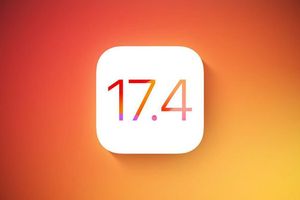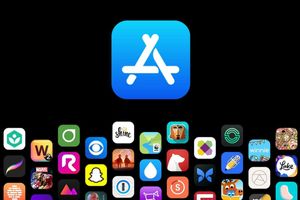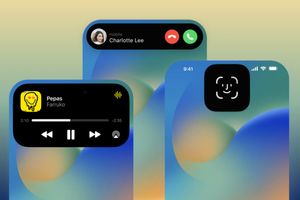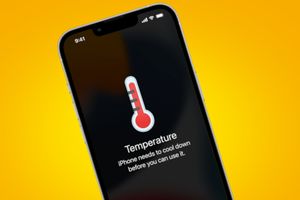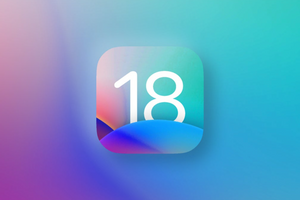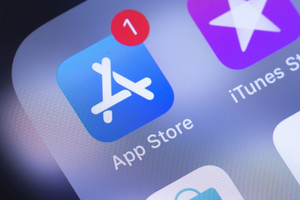Studio Display це 27-дюймовий дисплей Retina з роздільною здатністю 5K, яскравістю 600 кд/м², широким діапазоном кольорів P3 та підтримкою 1 мільярда кольорів. Він оснащений 12-мегапіксельною надширококутною камерою з функцією Center Stage, мікрофонами студійної якості та аудіосистемою з шістьма динаміками та підтримкою просторового звуку. Дисплей також оснащений одним портом Thunderbolt, який забезпечує потужність заряджання до 96 Вт для ноутбука Mac або iPad, та трьома портами USB-C, до яких можна підключати різні пристрої та аксесуари.
Перевірка сумісності

Для роботи Studio Display потрібен комп'ютер Mac з портом Thunderbolt 3 або Thunderbolt 4 під керуванням macOS 12.3 або пізнішої версії або iPad Pro або iPad Air з портом USB-C під керуванням iPadOS 15.4 або пізнішої версії.
Сумісні моделі Mac та iPad
Studio Display підтримує роздільну здатність 5120x2880 на наступних пристроях:
- Mac Studio, випущений 2022 р.
- MacBook Pro (14 дюймів, 2021 р.)
- MacBook Pro (16 дюймів, 2019 р. та пізніші моделі)
- MacBook Pro (13 дюймів, 2016 і пізніші моделі)
- MacBook Pro (15 дюймів, 2016 і пізніші моделі)
- MacBook Air (2018 р. та пізніші моделі)
- Mac mini (2018 р. та пізніші моделі)
- Mac Pro (2019 р.)
- iMac (2017 р. та пізніші моделі)
- iMac Pro (2017)
- iPad Pro з роз'ємом USB-C
- iPad Air (5-го покоління)
Підключення дисплея

Підключіть кабель Thunderbolt з комплекту пристрою до порту Thunderbolt на дисплеї та порту Thunderbolt 3, Thunderbolt 4 або USB-C на комп'ютері Mac або iPad.
На Studio Display немає кнопок. Увімкнення відбувається автоматично при підключенні дисплея до джерела живлення та комп'ютера Mac або до iPad.
Регулювання підставки
Studio Display поставляється із вбудованою підставкою. Залежно від підставки можна регулювати нахил та висоту дисплея.
Якщо Studio Display поставляється з адаптером VESA, його можна встановити в альбомній або книжковій орієнтації, а macOS автоматично налаштує орієнтацію вікна та відображення.
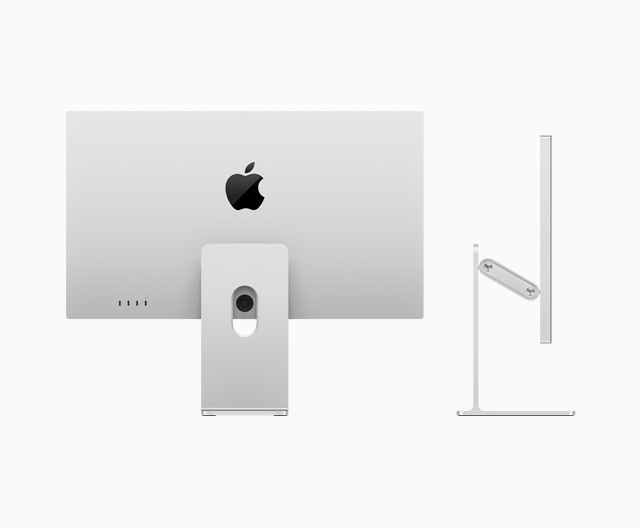
Використання камери на Studio Display з комп'ютером Mac
При підключенні Studio Display до комп'ютера Mac можна використовувати 12-мегапіксельну надширококутну камеру з функцією «Центрування в кадрі» у таких програмах, як FaceTime.
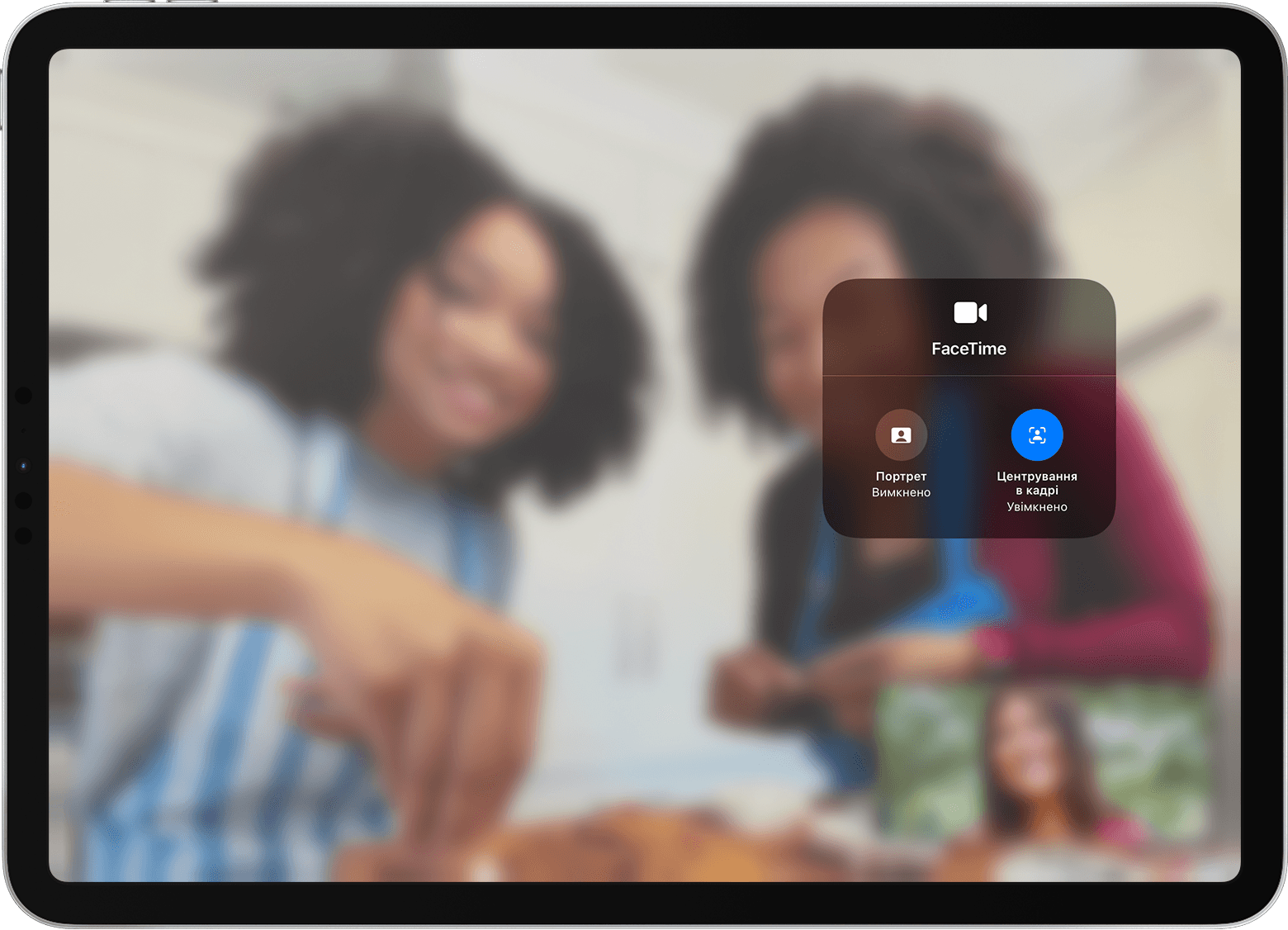
Використання еталонних режимів у macOS
Для виконання робочих завдань на комп'ютері Mac, таких як обробка фотографій або відео, можна вибрати один із безлічі еталонних режимів, що підходять для різних виробничих середовищ. У кожному еталонному режимі колірний простір, точка білого, гамма та яскравість задаються на дисплеї відповідно до вимог HD-, SD-відео та інших типів медіаконтенту. Можна також точно виконати точне калібрування дисплея, якщо це потрібно для робочого процесу.
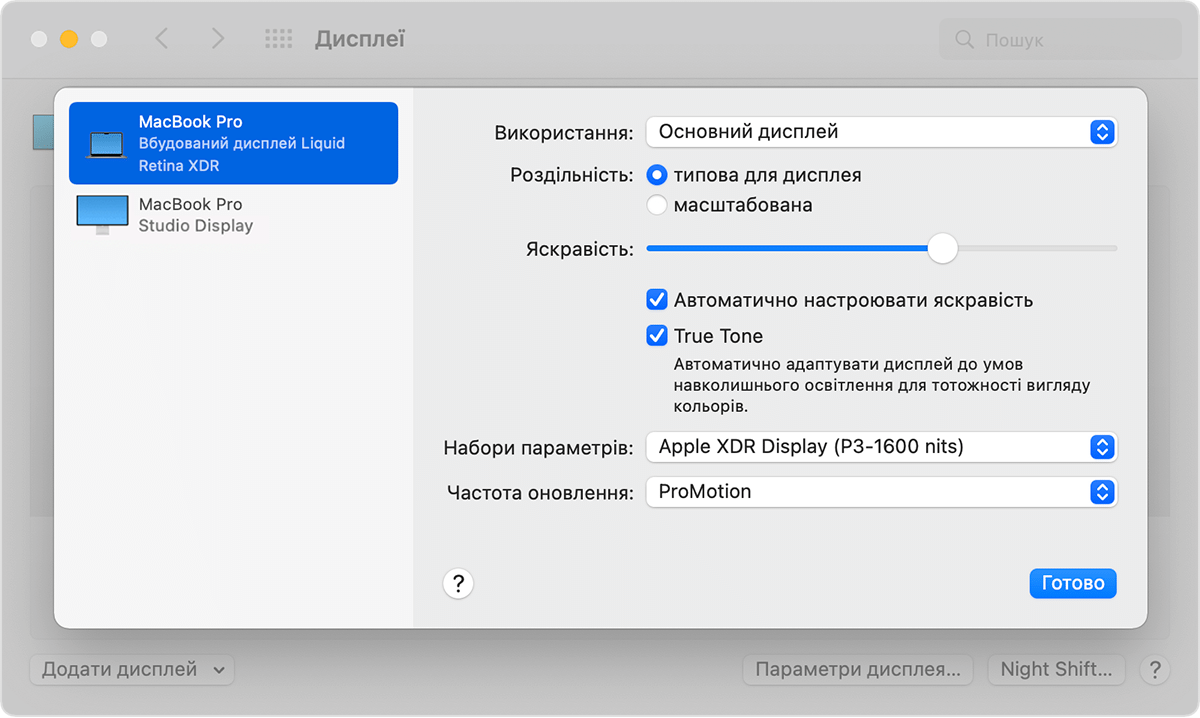
Очищення дисплея
Якщо дисплей має скло з нанотекстурою, використовуйте тканину з комплекту постачання для очищення скла з нанотекстурою. Якщо дисплей має стандартне скло, використовуйте м'яку злегка вологу тканину без ворсу. Не допускайте потрапляння вологи в отвори пристрою. Не застосовуйте для чищення дисплея рідини для миття вікон, побутові миючі засоби, аерозольні розпилювачі, розчинники, аміачні розчини, абразивні матеріали та засоби, що містять перекис водню.